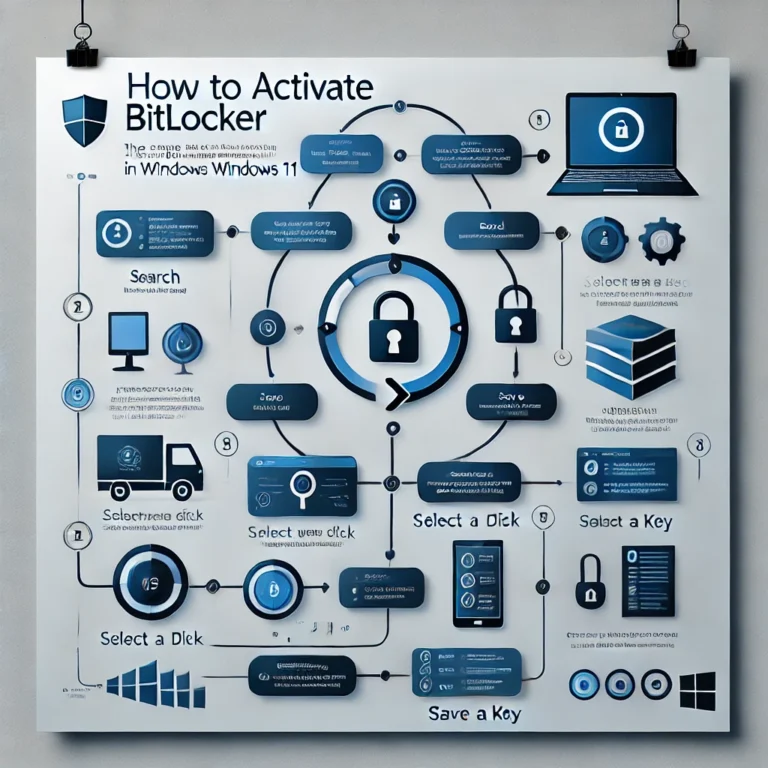Para tu seguridad, necesitas saber cómo cifrar uno de los discos duros de tu ordenador con BitLocker en Windows 11. Esta tecnología que incluye Windows para poder cifrar fácilmente un disco duro, ya sea todo el disco duro que elijas o solo la parte que tengas ocupada, al igual que Apple lo hace con su Firevault.
¿Porqué debería cifrar mi disco duro con Bitlocker?
Cifrar tu disco duro garantiza que nadie podrá acceder a tus datos sin la clave de cifrado que establezcas. Sin embargo, si pierdes esta clave, podrías enfrentar dificultades para recuperar la información.
Esta opción de seguridad es ideal para quienes necesitan protección adicional, aunque para muchos usuarios podría no ser imprescindible.
Debido a que esta función está orientada a la protección de datos sensibles, BitLocker es una característica disponible en Windows 11 Pro. Es probable que no esté disponible en la versión Home, pero te explicaremos cómo funciona si tienes acceso a ella.
Tabla comparativa entre Windows 11 y Windows 10
Aquí tienes una tabla comparativa que resume las características de Windows 11 y Windows 10:
| Característica | Windows 11 | Windows 10 |
|---|---|---|
| Nueva interfaz de usuario | Windows 11 tiene más brillo y es más fácil de usar. Combina los mejores elementos de Windows 10 con un diseño renovado para trabajar y jugar. | Windows 10 tiene una interfaz tradicional más familiar, con menos cambios visuales significativos. |
| Recomendaciones inteligentes en el Explorador & Menú Inicio | Recomendaciones inteligentes, marcadores de archivos favoritos y pestañas en el explorador, exclusivas de Windows 11. | No disponible. |
| Claves de paso integradas con Windows Hello | Permite usar claves de paso en lugar de contraseñas para iniciar sesión en sitios web y aplicaciones. Compatible con varios navegadores. | No disponible. |
| Desbloqueo al acercarse. Bloqueo al alejarse. | Desbloquea automáticamente cuando te acercas y bloquea cuando te alejas. | No disponible. |
| Control Inteligente de Aplicaciones | Solo permite la instalación de aplicaciones de buena reputación. | No disponible. |
| Reacoplamiento agilizado | Recuerda la organización de pantallas externas al reconectarlas. | No disponible. |
| Subtítulos en directo | Convierte voz en subtítulos en llamadas o reuniones. | No disponible. |
| Efectos de Windows Studio | Mejora videollamadas con eliminación de distracciones visuales y sonoras, encuadre automático y contacto visual. | No disponible. |
| HDR automático | Aumenta la gama de colores en juegos, disponible solo en Windows 11. | No disponible. |
| Iluminación dinámica | Coordina los colores de luces LED RGB con juegos y aplicaciones desde la configuración. | No disponible. |
| Cross Adapter Scan Out (CASO) | Reduce latencia y aumenta la velocidad de fotogramas en portátiles gaming con GPUs discretas. | No disponible. |
| Optimizaciones para juegos en ventana | Reducción de latencia y aumento de velocidad de fotogramas en más de 2000 juegos DirectX 11 y posteriores. | No disponible. |
| Barra de control | Ayuda a volver rápidamente al último juego jugado. | No disponible. |
| Pantalla táctil | Diseñado para una experiencia sin ratón ni teclado. | Compatible con pantalla táctil, pero no tan optimizado como Windows 11. |
| Búsqueda | Barra de búsqueda en el menú Inicio, con mejor ubicación y funcionalidad. | Barra de búsqueda en la barra de tareas, menos destacada. |
| Widgets | Nuevos widgets para controlar planes, clima, noticias, y más. | No disponible, pero incluye «Noticias e intereses» en la barra de tareas. |
| Recomendaciones de energía | Facilita la gestión de la eficiencia energética con nuevas recomendaciones. | No disponible. |
| TPM 2.0 | Requiere TPM 2.0 para mayor seguridad y privacidad. | No es un requisito obligatorio. |
| Seguridad de red avanzada | Mejora en protocolos de conexión, cifrado, firewall, y compatibilidad con nuevas tecnologías como Wi-Fi 6 y WPA3. | Compatible con seguridad básica, sin mejoras avanzadas específicas de Windows 11. |
| Windows Hello para cuenta de Microsoft | Experiencia mejorada de inicio de sesión con autenticación biométrica y TPM 2.0. | Windows Hello disponible, pero sin mejoras significativas de seguridad como en Windows 11. |
| Aplicación Seguridad de Windows | Disponible en Windows 11. | Disponible en Windows 10. |
| Asistente para el espacio restante | Organiza ventanas en cuadrículas alineadas y recuerda la disposición al reconectar pantallas. | Disponible pero sin la función de recordar disposición. |
| Microsoft Edge | Optimizado para Windows 11, con integración de Copilot en Edge. | Disponible, pero sin optimizaciones específicas de Windows 11. |
| Sincroniza tu PC y teléfono | Disponible para Android y iPhone. | Solo disponible para Android. |
| Windows en ARM | Compatible con dispositivos ARM, ligeros y con larga duración de batería. | Compatible, pero menos optimizado que en Windows 11. |
| Narrador | Voces humanas naturales solo en Windows 11. | Narrador disponible, pero sin voces naturales humanas. |
| Temas de contraste | Disponible en Windows 11. | Disponible en Windows 10. |
| Acceso por voz | Comandos de voz para controlar funciones básicas del PC. | Dictado por voz disponible, pero sin comandos de acceso por voz. |
| Microsoft Store | Rediseñada, con búsqueda multimedia universal y sincronización con iCloud. | Disponible, pero sin rediseño ni sincronización avanzada. |
| Aplicación Fotos | Sincronización con iCloud, búsqueda en OneDrive y desenfoque del fondo en Windows 11. | Disponible pero sin características avanzadas como en Windows 11. |
| Paint | Generación de imágenes a partir de texto, eliminación de fondos y capas en Windows 11. | Disponible, pero sin las funciones avanzadas de Windows 11. |
| Herramienta Recortes | Grabación de pantalla y reconocimiento de texto en capturas de pantalla en Windows 11. | Disponible, pero sin las nuevas funciones avanzadas. |
| Clipchamp | Editor de vídeo integrado con plantillas y efectos dinámicos en Windows 11. | No disponible. |
| Lápiz digital | Entrada manuscrita mejorada solo en Windows 11. | Compatible, pero sin las mejoras de Windows 11. |
| Emojis | Portapapeles de Emojis mejorado con Win + V para acceder a emojis, GIFs y símbolos. | Disponible, pero sin las mejoras en la experiencia de emojis. |
| DirectStorage | Cargas más rápidas en juegos con mundos amplios, exclusivo de Windows 11. | No disponible. |
| DirectX 12 Ultimate | Gráficos impresionantes aprovechando el hardware, disponible en Windows 11. | Disponible, pero mejor optimizado en Windows 11. |
| Sonido espacial 3D | Sonido envolvente en juegos con auriculares compatibles. | No disponible. |
| PC Game Pass | Acceso a más de cien juegos por una suscripción mensual, disponible en Windows 11. | Disponible en Windows 10. |
| Xbox Game Bar | Superposición para mejorar el juego, accesible con Win + G. | Disponible en Windows 10. |
| App Comenzar | Diseñada para ayudar a los usuarios a conocer Windows. | No disponible. |
| Copias de seguridad de Windows | Traslada archivos, apps y preferencias al nuevo PC en Windows 11. | Solo incluye la opción de copia de seguridad, sin traslado de configuraciones. |
| Cuenta de Microsoft | Acceso a todo el ecosistema Microsoft, disponible en Windows 11. | Disponible en Windows 10. |
Tabla comparativa que resume las características de Windows 11 Home y Windows 11 Pro
| Característica | Windows 11 Home | Windows 11 Pro |
|---|---|---|
| Cifrado de unidad BitLocker | No disponible. | Disponible. BitLocker bloquea el dispositivo en caso de pérdida o robo, impidiendo el acceso no autorizado a los datos. |
| Cifrado de dispositivos | Disponible. Solo las personas autorizadas pueden acceder al dispositivo y los datos al activar el cifrado de dispositivos. | Disponible. |
| Encontrar mi dispositivo | Disponible. Permite controlar la ubicación de tus dispositivos, incluso el lápiz digital. | Disponible. |
| Firewall y protección de red | Disponible. Incluye características de seguridad integradas para proteger contra virus, malware y ransomware. | Disponible. |
| Protección de Internet | Disponible. La función «Control de aplicaciones y explorador» en Seguridad de Windows protege contra amenazas potenciales. | Disponible. |
| Control parental y protección | Disponible. Administra el tiempo de pantalla, limita el acceso a contenido para adultos y controla las compras online. | Disponible. |
| Arranque seguro | Disponible. Evita que software malicioso y sistemas operativos no autorizados se carguen durante el inicio del sistema. | Disponible. |
| Windows Hello | Disponible. Usa reconocimiento facial, huella digital o PIN para un inicio de sesión rápido y seguro. | Disponible. |
| Seguridad de Windows | Disponible. Permite visualizar y administrar la seguridad y el estado del dispositivo. | Disponible. |
Esta tabla resalta las diferencias y similitudes entre Windows 11 Home y Windows 11 Pro en términos de características de seguridad y administración de dispositivos.
Esta tabla resalta las diferencias clave entre Windows 11 y Windows 10, destacando las nuevas funciones y mejoras exclusivas de Windows 11.

Beneficios de usar Bitlocker en mi pc
Cifrar tu disco duro con BitLocker ofrece varios beneficios importantes, especialmente si te preocupa la seguridad de tus datos. Aquí te doy algunas razones clave por las que deberías considerar usar BitLocker:
1. Protección de Datos en Caso de Robo o Pérdida
- Si tu computadora o disco duro es robado o perdido, BitLocker asegura que los datos almacenados en él no sean accesibles sin la contraseña o clave de recuperación. Esto es crucial para proteger información personal, financiera o confidencial.
2. Cumplimiento de Normativas y Regulaciones
- Si manejas datos sensibles, como información personal identificable (PII) o datos financieros, cifrar el disco duro puede ser necesario para cumplir con regulaciones como GDPR, HIPAA, entre otras. BitLocker ayuda a garantizar que cumples con estas normas al proteger los datos almacenados.
3. Protección contra Acceso No Autorizado
- BitLocker ayuda a prevenir el acceso no autorizado a tu computadora, incluso si alguien intenta extraer el disco duro y conectarlo a otro dispositivo. Sin la clave de descifrado, los datos permanecen inaccesibles.
4. Integración con Windows
- BitLocker está integrado directamente en las versiones modernas de Windows, lo que lo hace fácil de usar y configurar sin necesidad de software adicional. Además, funciona bien con las herramientas de administración de Windows, facilitando su gestión en entornos corporativos.
5. Resistencia a Ataques Forenses
- BitLocker utiliza cifrado AES (Advanced Encryption Standard) que es altamente seguro y resistente a la mayoría de los ataques forenses, lo que significa que incluso si un experto en seguridad intenta acceder a los datos, sería extremadamente difícil hacerlo sin la clave adecuada.
6. Rendimiento Optimizado
- BitLocker está diseñado para minimizar el impacto en el rendimiento del sistema. Gracias a la aceleración de hardware disponible en muchos procesadores modernos, el cifrado y descifrado de datos se realiza de manera eficiente sin afectar significativamente la velocidad de la computadora.
7. Facilidad de Uso
- Activar BitLocker es relativamente sencillo y una vez configurado, funciona en segundo plano sin requerir intervención continua por parte del usuario. También puedes configurar BitLocker para trabajar con dispositivos de autenticación como TPM (Trusted Platform Module) o con una unidad USB como clave adicional.
8. Tranquilidad
- Cifrar tu disco duro con BitLocker te ofrece la tranquilidad de saber que tus datos están seguros, sin importar lo que le suceda a tu computadora. Es una capa adicional de seguridad que protege tu información contra diversos riesgos.
En resumen, usar BitLocker es una medida preventiva que asegura que tus datos estén protegidos contra accesos no autorizados, ayudando a mantener tu información segura y cumpliendo con regulaciones de protección de datos.
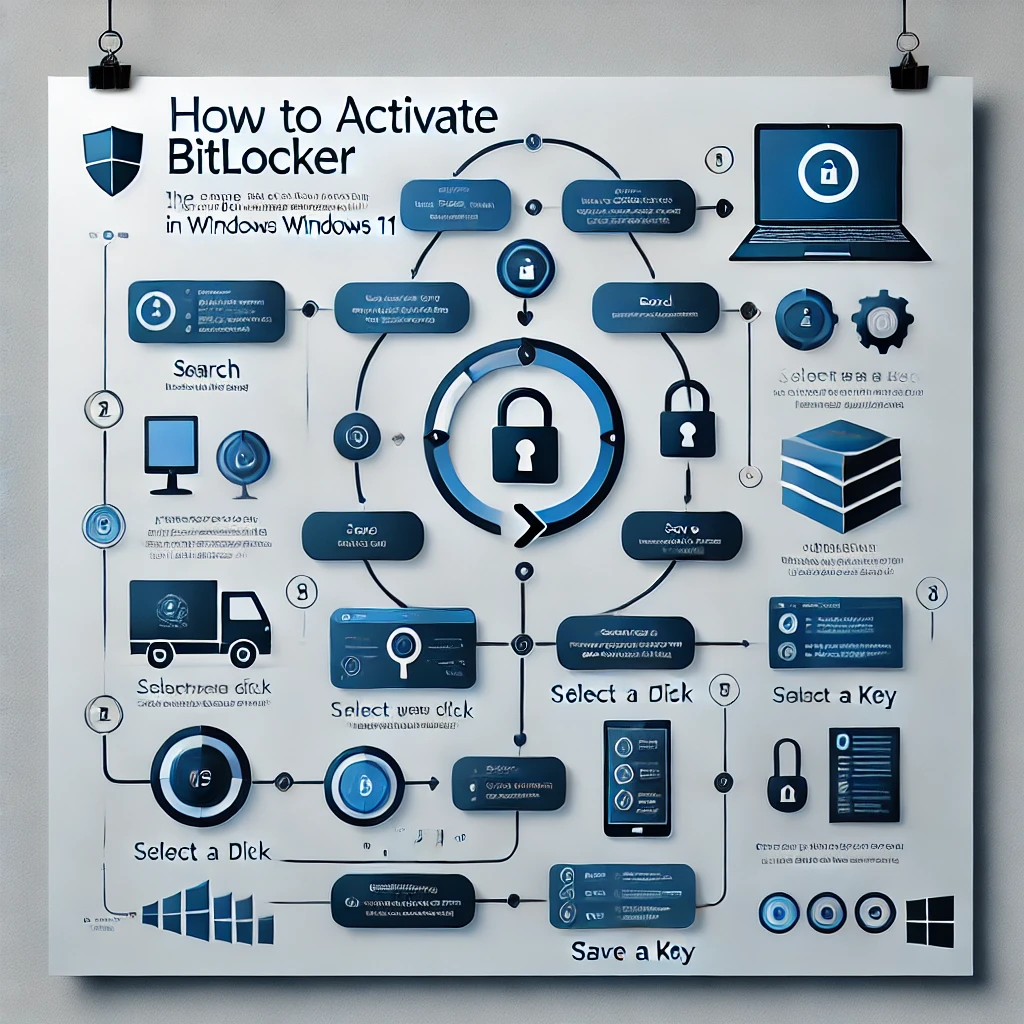
Cómo activar BitLocker en Windows 11
1. Verifica la disponibilidad de BitLocker:
BitLocker puede no estar visible en la configuración de Windows dependiendo de la versión que tengas. Si no lo encuentras, procede al siguiente paso.
2. Buscar BitLocker en el Menú de Inicio:
- Abre el menú de inicio de Windows y escribe «BitLocker» en la barra de búsqueda.
- Selecciona la opción «Administrar BitLocker» cuando aparezca en los resultados.
3. Acceder a la pantalla de configuración de BitLocker:
- Al abrir la aplicación, accederás a la pantalla donde puedes activar BitLocker.
- Selecciona el disco duro que deseas cifrar y haz clic en «Activar BitLocker».
4. Guardar la clave de recuperación Bitlocker en Windows 11 (paso crítico):
- Elige dónde guardar la clave de recuperación que desbloqueará tu disco cifrado.
- Opciones recomendadas:
- Guardar en tu cuenta de Microsoft.
- Crear un archivo para almacenar en un USB.
- Imprimir la clave y guardarla en un lugar seguro.
- Es crucial conservar esta clave, ya que sin ella no podrás acceder a los datos cifrados.
5. Seleccionar la cantidad de disco duro a cifrar:
- Elige la cantidad de espacio a cifrar:
- Cifrar solo el espacio utilizado (más rápido).
- Cifrar todo el disco duro (mayor seguridad).
6. Elegir el modo de cifrado:
- Selecciona el modo de cifrado:
7. Iniciar el cifrado:
- Revisa la configuración y selecciona la opción para iniciar el cifrado.
- Puedes optar por comprobar el sistema antes de comenzar el cifrado para asegurarte de que todo funcione correctamente.
- Ten en cuenta que el proceso de cifrado puede llevar varios minutos y ralentizar el ordenador, por lo que es recomendable realizarlo cuando no necesites usar el equipo.
Siguiendo estos pasos, habrás activado y configurado BitLocker en tu disco duro para proteger tus datos.